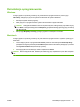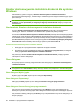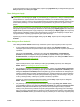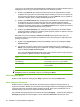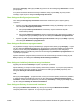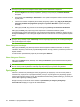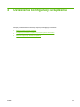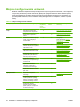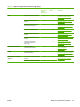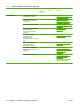HP CM8060 / CM8050 Color MFP with Edgeline Technology - System Administrator Guide
Kreator dostosowywania instalatora drukarek dla systemu
Windows
Administratorzy systemu mogą użyć Kreatora dostosowywania instalatora drukarek do
dostosowania bezobsługowego, „niewidocznego” instalatora poprzez wstępne ustawienie jego opcji w
pliku zwrotnym.
UWAGA: Aby uzyskać szczegółowe informacje dotyczące Kreatora dostosowywania instalatora
drukarek, sprawdź przewodnik po wstępnej konfiguracji sterownika HP dostępny na dysku CD
administratora.
Uruchamianie Kreatora dostosowywania instalatora drukarek
Uruchom Kreatora dostosowywania instalatora drukarek z dysku CD z oprogramowaniem
instalacyjnym. Działa on niezależnie od instalatora MSI i posiada swój własny interfejs.
Uruchomienie Kreatora dostosowywania instalatora drukarek powoduje utworzenie jednego pakietu
instalacyjnego i pliku zwrotnego (RESPONSE.INI) dla instalacji jednosystemowych. Pakiet instalacyjny
może działać na wielu systemach o tej samej informacji zwrotnej, można też edytować bezpośrednio
plik RESPONSE.INI pod kątem różnic w konfiguracji systemów. Przewodnik po wstępnej konfiguracji
sterownika HP zawiera dokładny tekst do edycji wpisów w pliku RESPONSE.INI.
Uruchom Kreatora dostosowywania instalatora drukarek.
1. Włóż płytę CD z oprogramowaniem urządzenia do napędu CD-ROM.
2. Na głównym ekranie przeglądarki CD kliknij opcję Opcjonalne oprogramowanie, a następnie
kliknij opcję Kreator dostosowywania instalatora drukarek.
Aby zakończyć działanie Kreatora dostosowywania instalatora drukarek, postępuj zgodnie z
instrukcjami w oknach dialogowych.
Okna dialogowe
W tej sekcji opisano instrukcje postępowania dla okien dialogowych w Kreatorze dostosowywania
instalatora drukarek.
UWAGA: W zależności od dokonanych wyborów, aby ukończyć niektóre okna dialogowe, w
szczególności okno Port drukarki, należy ukończyć niektóre inne powiązane z nimi okna dialogowe.
Okno dialogowe Wybór języka
Wybierz język i kliknij OK. Pojawi się okno dialogowe Zapraszamy!
Okno dialogowe Zapraszamy!.
Kliknij przycisk Dalej. Pojawi się okno dialogowe Umowa licencyjna oprogramowania.
Okno dialogowe Umowa licencyjna oprogramowania
Aby powrócić do poprzedniego okna dialogowego, kliknij Wstecz na tym oknie dialogowym lub
dowolnym innym oknie, które się pojawi. Okno dialogowe uzależnione jest od wcześniejszych wyborów.
Aby anulować instalację, kliknij przycisk Anuluj na tym lub jakimkolwiek innym oknie dialogowym, na
którym występuje.
28 Rozdział 3 Oprogramowanie urządzenia PLWW